
Uma das coisas que não encontrei no Ubuntu e em sistemas semelhantes na maioria deles é um aplicativo com a capacidade de editar facilmente uma imagem ou simplesmente não fiz a varredura de todo o sistema bem.
Entre os aplicativos básicos que encontramos está um visualizador de imagens e nada mais, o que é um tanto frustrante quando se tem uma nova instalação e não temos um aplicativo nativo para edição de imagens.
Embora muitos de vocês argumentem que para isso existe o gimp, krita, Inkscape, etc, mas não, eles não são a solução, quando o problema é que você necessita apenas de funções básicas e todos esses tipos de aplicativos já possuem outros muito mais avançados .
É por isso que naveguei na net que encontrei Conversor de imagens do Nautilus, o qual é um ótimo plugin, como o nome diz para o Nautilus.
Pra quem não sabe ou não sabe o que é Nautilus, este é um gerenciador de arquivos usado no ambiente de desktop Gnome e algumas outras distribuições geralmente o possuem.
Ao contrário de outros gerenciadores de arquivos O Nautilus tem a capacidade de estender seus recursos com a ajuda de plugins, que podemos encontrar na rede e ampliar e melhorar a experiência do usuário neste gerenciador de arquivos.
É aqui que o Nautilus Image Converter, já que este plugin nos dá a capacidade de redimensionar ou girar imagens apenas clicando com o botão direito no arquivo.
Obviamente, devemos usar o Nautilus para isso.
Como instalar Instalar o Nautilus Image Converter no Linux?
Em primeiro lugar, devemos ter o gerenciador de arquivos NautilusSe você não tiver certeza se o instalou ou não em seu sistema, pode verificar isso apenas com o seguinte comando:
Nautilus --version
Portanto, se você o estiver usando, deverá receber uma resposta semelhante a esta:
GNOME Nautilus 3.14.3
Caso contrário, receberá o argumento "Não encontrado" ou similar e é necessário que você instale o gerenciador de arquivos em seu sistema.
Já verifiquei esta parte, precisamos ter o ImageMagick instalado, uma vez que este plugin basicamente usa ImageMagick para manipulação de imagens.
Pára instale ImageMagick no Debian, Ubuntu e derivados, executamos o seguinte comando:
sudo apt install imagemagick
Enquanto por Fedora, openSUSE, CentOS e derivados:
sudo dnf install imagemagick
Pára Arch Linux e derivados:
sudo Pacman -S imagemagick
Finalmente, para instalar o pluginSó devemos executar o seguinte comando, dependendo da sua distribuição Linux.
Para Debian, Ubuntu e derivados, executamos o seguinte comando:
sudo apt-get install nautilus-image-converter
Para Fedora, CentOS e derivados, instalamos com:
yum install nautilus-image-converter
Enquanto para o openSUSE
zypper install nautilus-image-converter
Para Arch Linux e derivados:
sudo pacman -S nautilus-image-converter
No final da instalação, basta reiniciar o Nautilus para que as alterações tenham efeito no gerenciador de arquivos.
E você pode abrir seu gerenciador novamente para começar a usar o aplicativo.
Como usar o Nautilus Image Converter?
O uso desta nova função adicionada ao Nautilus é bastante simples, Só precisamos dar um clique secundário em qualquer imagem que desejamos modificar e basta dar um simples clique secundário e nas opções do menu contextual poderemos ver as opções de "Redimensionar imagem" e "Rodar imagem".
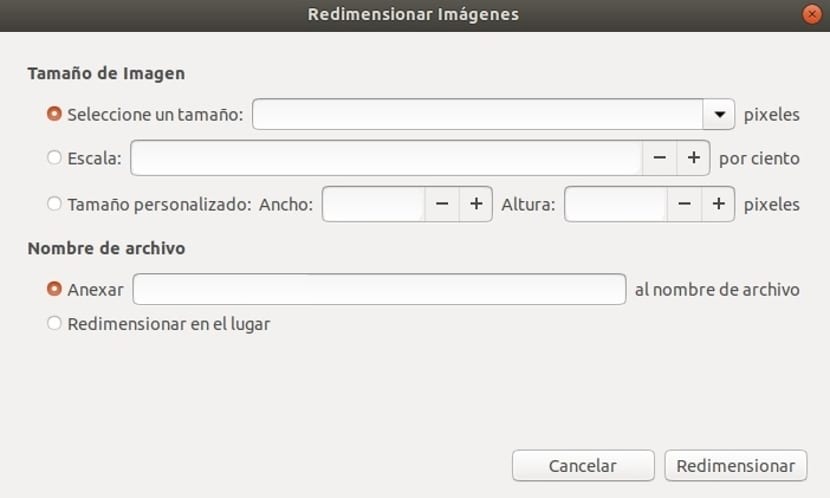
Selecionar a opção de redimensionamento abrirá uma janela como esta e aqui podemos fazer as configurações desejadas para ela.
Como desinstalar o Nautilus Image Converter do Linux?
Se você deseja remover este plugin do seu gerenciador de arquivos você só precisa abrir um terminal e executar o comando correspondente à sua distribuição Linux.
Para Debian, Ubuntu e derivados:
sudo apt remove nautilus-image-converter
Para Fedora, CentOS e derivados:
sudo dnf remove nautilus-image-converter
para openSUSE
sudo zypper rm nautilus-image-converter
Para Arch Linux e derivados:
sudo pacman -Rs nautilus-image-converter
Por fim, só precisamos reiniciar o Nautilus para que as alterações sejam feitas. Sem mais, se você conhece alguma outra extensão para Nautilus que possamos citar, não hesite em compartilhá-la conosco nos comentários.